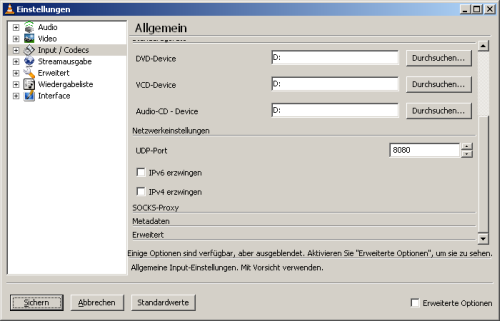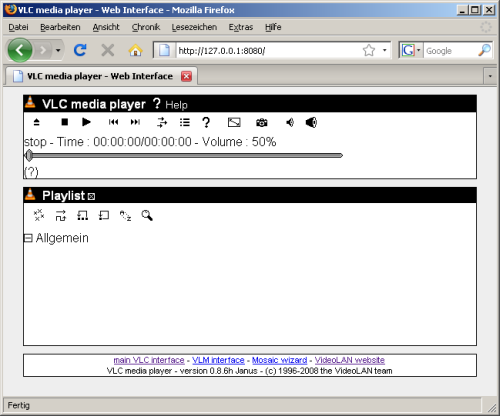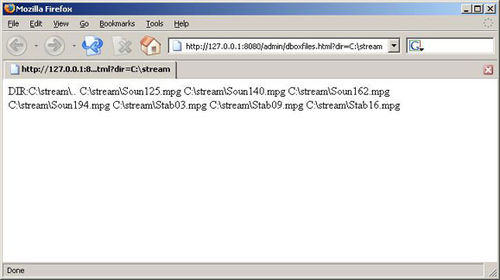VLC
- Another.Grabber
- Bootmanager
- BouquetSuite
- Bouquet Wizard
- Codec:Elecard Video Codec
- Dbox2isdn
- Dbox2remote
- DBox Tool
- DBoxTV
- Dboxwinserver
- DreamTV
- Fritzmaiers Services-
und Bouqueteditor - ImagoMPEG-Muxer
- Imageflashingassistent
- Jack the Grabber
- Logo Viewer
- MCE-Manager
- MCE Recorder
- MediaplayerClassic
- MovieGuide Manager
- MovieGuider
- Muxxi
- New Tuxbox Flash_Tools
- Picserver
- Shout To Neutrino
- SimpleGrab
- TTClient
- TuxVision
- Udrec
- U-Grabber
- VLC
- VLCRape
- Wingrab
- WinGrabTV
- XLiveGrabber
- XMediaGrabber
- dbox2Tradio
- Ggrab
- Mm4dbox
- Picserver
- Shout To Neutrino
- Streamer
- Udrec
- Udrecsuite
- VLC
- XLiveGrabber
- XMediaGrabber
Inhaltsverzeichnis
Allgemeines
Der Movieplayer ist in der Lage mit Hilfe von VLC sowohl DVDs, (S)VCDs als auch allerlei Videodateien von der Festplatte abzuspielen.
Leider ist die Video-Datenrate dabei auf 1000 KBit beschränkt. Mit Direktaufnahme aufgenommene Videos (TS-Dateien) sollten man deshalb auch wieder per TS-Stream ansehen. Dann sind auch Datenraten bis 6000 KBit kein Problem, was der Bildschärfe zugute kommt.
Hinweise:
Linux: bei den neueren Versionen vom VLC wurden einige Dateien vom VLC-Share in einen "old" Ordner verschoben, deshalb funktionieren diese Versionen nicht mit dem Movieplayer. Um dieses Problem zu beheben, muss man im /usr/share/vlc/http links auf die Dateien in /usr/share/vlc/http/old anlegen, oder die Dateien von /usr/share/vlc/http/old nach /usr/share/vlc/http kopieren. Dann funktioniert das Abspielen von Dateien auf der Festplatte auch mit der VLC-Version 0.8.5. Damit auch DVDs/(S)VCDs unter Linux abgespielt werden können, muss man einen Symlink vom Cdrom Device auf das selbige mit einem Doppelpunkt am Ende anlegen. (z.B.: "ln -s /dev/cdroms/cdrom1 /dev/cdroms/cdrom1:") Außerdem sollte der Port 8080 auf dem Streamingrechner freigegeben werden. (Shorewall Einstellungen überprüfen)
Vorbereitung
Als erstes muss VLC auf dem Computer installiert werden (siehe Links). Um später Streamingdateien oder DVDs und (S)VCDs abspielen zu können, müssen die passenden Codecs auf dem Computer installiert sein. Die Videoformate sollten sich in VLC problemlos abspielen lassen. Wenn nicht, dann bitte erst mal die passenden Codecs installieren.
Konfig VLC
Damit VLC mit dem Movieplayer kommunizieren kann, muss ein gemeinsammer Port eingestellt werden. Dies geschieht in VLC über Einstellungen -> Einstellung -> Input/Codecs. Dort den UDP Port auf z.B. 8080 ändern. Alternativ kann man den Port auch mittels Startparameter --http-host :port setzten. Auch sollten die Laufwerksbuchstaben für das DVD- bzw. VCD-Gerät kontrolliert werden. VLC trägt dort immer das erste gefundene Laufwerk ein. Bei mehreren Geräten kann dabei das falsche ausgewählt worden sein. Außerdem muss der Aufruf von VLC (z.B. über eine Verknüpfung) um folgenden Parameter ergänzt werden --extraintf=http. Der Aufruf könnte dann z.B. so aussehen: C:\Programme\VideoLAN\VLC\vlc.exe --extraintf=http oder unter Vista: "C:\Programme\VideoLAN\VLC\vlc.exe" --extraintf=http oder Windows 7 (x86): "C:\Programme\VideoLAN\VLC\vlc.exe" --extraintf=http sowie Windows 7 (x64): "C:\Program Files (x86)\VideoLAN\VLC\vlc.exe" --extraintf=http
Alternativ ist es auch möglich VLC als Windows-Dienst zu installieren. Dies hat den Vorteil, dass VLC ständig im Hintergrund läuft und nicht extra gestartet werden muss. Um VLC als Dienst zu installieren, muss zunächst in der Eingabeaufforderung ins VLC-Installationsverzeichnis gewechselt werden. Dort gibt man dann folgenden Befehl ein:
vlc.exe -I ntservice --ntservice-install --ntservice-extraintf=http
Für Windows 7 muss der Befehl im WinXP SP3 Kompatibilitätsmodus ausgeführt werden, da es ansonsten nicht funktioniert. Ggf. muss man den Dienst dann noch manuell starten.
Version 0.8.4a
Der Aufruf von VLC muss mit den Parametern --extraintf=http --sout-transcode-fps 25.0000 stattfinden. Bsp.: C:\Programme\VideoLAN\VLC\vlc.exe --extraintf=http --sout-transcode-fps 25.0000
Als Dienst:
vlc.exe -I ntservice --ntservice-install --ntservice-options "--sout-transcode-fps 25.0000" --ntservice-extraintf "http"
Konfig Movieplayer I
In den Movieplayer Einstellungen folgende Werte eintragen und dann speichern
| Streamingserver | : | Aktiviert |
| Streamingserver IP | : | IP des Computers, auf dem VLC läuft |
| Streamingserver Port | : | 8080 (bei Eingabe auf der Box ggf. führende Nullen berücksichtigen!) |
| DVD Laufwerk | : | Laufwerksbuchstabe des DVD-Laufwerks |
| Verzeichnis (VLC) | : | das Filmverzeichnis auf der Festplatte (z.B. c:/stream) |
| Datenrate Video | : | 1000 |
| Datenrate Audio | : | 192 |
da mit obiger Konfiguration bei mir Probleme auftraten (Linux), hier eine Alternative welche bei mir stabil läuft:
Konfig Movieplayer II
In den Movieplayer Einstellungen folgende Werte eintragen und dann speichern
| Streamingserver | : | Aktiviert |
| Streamingserver IP | : | IP des Computers, auf dem VLC läuft |
| Streamingserver Port | : | 8080 (bei Eingabe auf der Box ggf. führende Nullen berücksichtigen!) |
| DVD Laufwerk | : | Laufwerksbuchstabe des DVD-Laufwerks (/dev/cdrom) |
| Verzeichnis (VLC) | : | das Filmverzeichnis auf der Festplatte (z.B. /dev/hda) |
| Datenrate Video | : | 2000 |
| Transcodiere auch mpg/vcd Video | : | Ja |
| MPEG Video Codec | : | MPEG2 |
| Auflösung | : | 704x576 |
| Datenrate Audio | : | 192 |
| Transcodiere Audio .. | : | Ja |
| Erzwinge AC3 bei avi .. | : | Nein |
| Verwende Buffer (Wabberqueue) | : | Ja |
| Anzahl Buffersegmente | : | 24 |
| TV-Bild im Browser | : | Nein |
| Mehrfachauswahl im Browser | : | Nein |
Abspielen von DVD oder (S)VCD
- Lege eine DVD oder (S)VCD in das entsprechende Laufwerk
- Starte VLC wie oben definiert mit dem Parameter --extraintf=http
- In einem Browser http://127.0.0.1:8080 eingeben, um das VLC-Interface zu starten
- Aufruf des Movieplayers
- Mit der Taste [gelb] wird eine DVD gestartet
- Mit der Taste [blau] wird eine (S)VCD gestartet
- Die Taste [rot] beendet den Film und [gelb] schaltet auf Pause/Resume
Abspielen von Streamingdateien von der Festplatte
Die Streamingdatei muss sich im Filmverzeichnis auf der Festplatte befinden
- Starte VLC wie oben definiert mit dem Parameter --extraintf=http
- In einem Browser http://127.0.0.1:8080/admin/dboxfiles.html?dir=C:\stream eingeben. Es sollte eine Verzeichnisliste im Browser zu sehen sein. Als Login User = admin und Passwort = admin benutzen. Um die Passwortabfrage abzuschalten, muss die Datei C:\Programme\VideoLAN\VLC\http\admin\.access gelöscht werden.
Hinweis: In neueren Versionen befindet sich das "admin" Verzeichnis im Unterordner "old" des HTTP Root Verzeichnisses von VLC. Einfach diesen Ordner ins HTTP Verveichnis kopieren damit es funktioniert.
- Aufruf des Movieplayers
- Mit der Taste [rot] wird eine Datei via VLC gestartet
Abspielen von Streams von der D-Box mit VLC
Der Stream von der D-Box kann mit VLC auch direkt angezeigt werden. Dazu am besten mit dem Webinterface auf das gewünschte Programm umschalten und sich dann die Streaming-Infos anzeigen lassen. Am besten vpid und apid notieren. Zum Beispiel für die ARD 'Das Erste' vpid = 0x000065 und apid = 0x000066
Jetzt können wir VLC starten und geben als Netzwerkaddresse folgende url an:
http://ip.der.dbox:31339/0,0x64,0x65,0x66
Das wars.
Hinweis:
Wenn YWeb als Webfrontend benutzt wird, kann man die Url samt PIDs der grade laufende Sendungen über folgende Links abrufen:
für TV : http://dbox/control/exec?Y_Live&url
für Radio: http://dbox/control/exec?Y_Live&audio-url
Links
Grundlagen - Installation - Debug-Mode - Hardware - CDK/Development
LCars - Neutrino - Enigma - Plugins - Spiele - Software - Tools - Howto - FAQ - Images
Hauptseite - News - Alle Artikel - Bewertungen - Gewünschte Seiten - Index - Neue Artikel - Impressum - Team
Hilfeportal - Seite bearbeiten - Bilder - Links - Tabellen - Textgestaltung